
¡Necesito ayuda! Por qué mi iPhone 14 se congela en la pantalla de bloqueo de repente. No puedo deslizar hacia arriba para desbloquear o encender / apagar. ¿Alguien tiene una gran solución para arreglar el iPhone 14 atascado en la pantalla de bloqueo problema? Por favor, dime, muchas gracias.
Los iPhones son aparatos impresionantes. Su estética de hardware y software hacen imposible que sus usuarios consideren otro dispositivo móvil. Recientemente, algunos de estos usuarios han identificado que los iPhones tienen zonas grises como cualquier otro gadget. Uno de esos fallos de pesadilla es el iPhone congelado en la pantalla de bloqueo.
Imagina recibir una notificación o reproducir música que quieres atender rápidamente en tu pantalla de bloqueo. Pero tu iPhone se congela en la pantalla de bloqueo. Nada puede ser más frustrante que ser incapaz de acceder a las funciones rápidas en la pantalla de bloqueo.

Además de no poder acceder a las funciones rápidas de la pantalla de bloqueo, ¿qué pasa con el desbloqueo de tu iPhone para obtener información vital o funciones? Es por eso que este artículo le llevará a través de la causa, soluciones y prevención para el iPhone atascado en la pantalla de bloqueo.
- Parte 1. ¿Por qué mi iPhone está congelado y no se apaga?
- Parte 2. ¿Qué hacer cuando el teléfono se congela completamente y no se apaga?
- 1. Pide a alguien que te llame para descongelar la pantalla de bloqueo
- 2. Reinicia el iPhone Congelado en la Pantalla de Bloqueo
- 3. Hard Reset iPhone atascado en la pantalla de bloqueo que no se desliza
- 4. Arreglar iPhone Congelado en Pantalla de Bloqueo con una Herramienta Oficial de Recuperación de iOS (Sin Pérdida de Datos)
- 5. 5. Restaurar iPhone Atascado en Pantalla de Bloqueo en Modo Recuperación (Riesgo de Pérdida de Datos)
- Parte 3. Cómo evitar que el iPhone se congele en la pantalla de bloqueo de nuevo
Parte 1. ¿Por qué mi iPhone está congelado y no se apaga?
Comenzando por las causas, los expertos han identificado los errores de software como la razón principal para que el iPhone se congele en la pantalla de bloqueo. El error de software del iPhone puede ser un fallo en el iOS del teléfono o un error en algunas de las aplicaciones instaladas en el dispositivo.
Sin embargo, un mal funcionamiento de aplicaciones de terceros es la causa más común del iPhone congelado en la pantalla de bloqueo fuera de las causas de errores de software. Además de los errores de software, el iPhone congelado en la pantalla de bloqueo puede ser causado por espacio de almacenamiento insuficiente.
Parte 2. ¿Qué hacer cuando el teléfono se congela completamente y no se apaga?
La función táctil se suspende temporalmente cuando el iPhone se congela en la pantalla de bloqueo. Por lo tanto, las soluciones probables para el iPhone congelado en la pantalla de bloqueo serán activar su dispositivo para realizar otras tareas que no dependen de tocar la pantalla.
Por lo tanto, aumentar o disminuir el volumen del iPhone, o cargar el dispositivo son soluciones comunes para el iPhone atascado en la pantalla de bloqueo. Sin embargo, la tasa de éxito de estas soluciones es baja. Debido a eso, 5 soluciones eficaces se consideran a continuación.
1 Pide a alguien que te llame para desbloquear la pantalla de bloqueo
Cuando su iPhone se congela en la pantalla de bloqueo, primero puede pedirle a alguien cercano que lo llame. Una vez que el iPhone está atascado en la pantalla de bloqueo, no se puede tocar la pantalla o introducir el código de acceso. A través de la llamada, tu iPhone puede ser despertado. Después de eso, comprueba si tu iPhone se vuelve normal y se puede desbloquear.
2 Reiniciar el iPhone congelado en la pantalla de bloqueo
Reiniciar tu iPhone refresca el funcionamiento de su software. Consecuentemente, podrás solucionar el problema de iPhone atascado en la pantalla de bloqueo.
Para reiniciar el iPhone X/11/12/13/14: Pulsa el botón de volumen y el botón lateral hasta que aparezca el control deslizante, arrástralo para apagar el dispositivo. Después de eso, mantenga pulsado el botón lateral de nuevo para encender el dispositivo.
Para reiniciar el iPhone SE/8/7/6/5: Pulsa el botón lateral o superior hasta que aparezca el control deslizante de apagado, arrastra el control deslizante para apagar tu dispositivo. A continuación, pulsa el mismo botón para volver a encender el dispositivo.
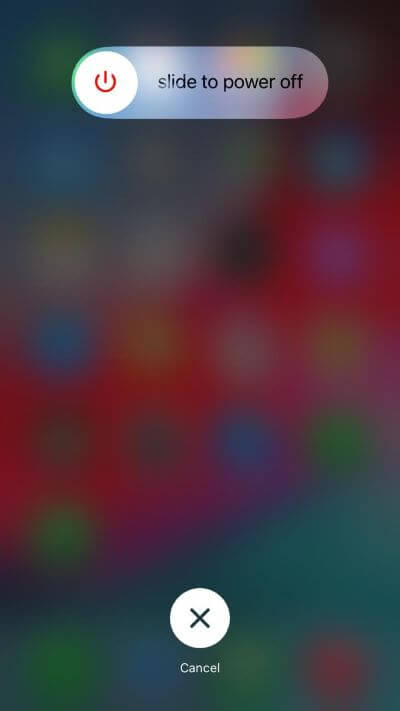
3 Hard Reset iPhone atascado en la pantalla de bloqueo que no se desliza
Si no puede arrastrar el control deslizante de apagado en iPhone debido a la pantalla de bloqueo congelada o problema de falta de respuesta, entonces el restablecimiento completo de su iPhone le ayudará a devolver su iPhone a la normalidad.
Para iPhone 8 o modelos más nuevos: Pulsa el botón de subir volumen rápidamente y suéltalo. Pulsa el botón de bajar volumen rápidamente y suéltalo. Mantén pulsado el botón lateral hasta que aparezca el logotipo de Apple y suéltalo.
Para dispositivos iPhone 7 y 7 Plus: Mantenga pulsados los botones de bajar volumen y lateral y, a continuación, suelte los dedos cuando aparezca el logotipo de Apple.
Para iPhone 6 o modelos anteriores: Mantén pulsados los botones Home y lateral y, a continuación, suelta los dedos cuando aparezca el logotipo de Apple.
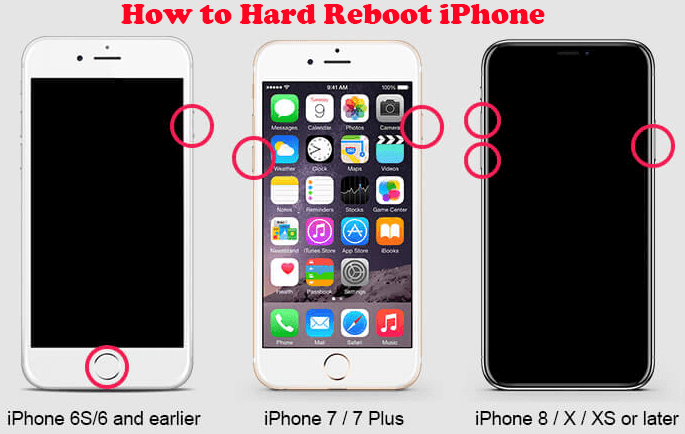
Este método reinicia automáticamente tu iPhone. Cuando tu iPhone vuelva a la pantalla de bloqueo tras el reinicio forzado, comprueba si puedes introducir el código de acceso y seguir utilizándolo.
4 Arreglar iPhone Congelado en Pantalla de Bloqueo con una Herramienta Oficial de Recuperación de iOS (Sin Pérdida de Datos)
Si desafortunadamente no ha podido descongelar la pantalla de bloqueo de su iPhone a través de los métodos anteriores, entonces puede utilizar un software profesional de reparación de iOS como WooTechy iPhixer. Es una herramienta fácil de usar para la fijación de todos los productos de Apple. Suponga que su iPhone o dispositivo iOS está defectuoso, puede eliminar sus errores de software con WooTechy iPhixer.
Además, también es una herramienta segura y eficaz para descongelar iPhone congelado en la pantalla de bloqueo. Tiene una alta tasa de éxito y prioriza la protección de todos tus datos. Se puede utilizar tanto en ordenadores Mac como Windows.
WooTechy iPhixer – Arreglar iPhone atascado en la pantalla de bloqueo

75.000.000+
Descargas
- Reparar todos los problemas de iPhone como iPhone congelado en la pantalla de bloqueo, iPhone no responde al tacto, iPhone congelado, iPhone almacenamiento completo no se enciende y iPhone parpadea el logotipo de Apple durante la actualización y así sucesivamente.
- El software es compatible con todos los iPhones y versiones de iOS, incluyendo el último iPhone 14 y iOS 16.
- Mejor que iTunes u otras soluciones, que obtiene su iPhone fuera de la pantalla de bloqueo sin pérdida de datos y otros errores desconocidos, mientras que con una velocidad rápida.
- También puede desatascar iPhone de la pantalla de bloqueo restableciendo iPhone incluso sin contraseña.
- Además, puede entrar/salir del modo de recuperación de forma 100% gratuita incluso si olvida la contraseña.
Descarga Gratis
Descarga Segura
Cómo utilizar WooTechy iPhixer para arreglar el problema de iPhone congelado en la pantalla de bloqueo:
Después de la instalación, inicie la aplicación iPhixer. Conecta tu iPhone al ordenador. Elija la opción Modo Estándar en la pantalla.

Pulse sobre el botón Siguiente en la parte inferior de la pantalla. Como tu iPhone está congelado en la pantalla de bloqueo, tienes que ponerlo en modo recuperación siguiendo las instrucciones en pantalla para que el dispositivo pueda ser detectado.

Una vez que reconozca tu iPhone, haz clic en Descargar para obtener el firmware y el kit de reparación para arreglar tu iPhone congelado en la pantalla de bloqueo.

Una vez finalizada la descarga, pulsa el botón Iniciar para reparar tu iPhone. Finalmente tu iPhone se reiniciará automáticamente sin quedarse bloqueado en la pantalla de bloqueo.

En general, iPhixer puede arreglar todo tipo de fallos de software iOS, por lo que ahora deberías poder utilizar tu iPhone bloqueado. Si tienes cualquier otro problema de software de iPhone/iPad, también puedes utilizar iPhixer para arreglarlos, como el bucle de arranque del iPad o el bucle de arranque del iPhone.
Descarga Gratis
Descarga Segura
5 Restaurar iPhone bloqueado en la pantalla de bloqueo en modo recuperación (riesgo de pérdida de datos)
También puede utilizar iTunes para restaurar su iPhone congelado con el modo de recuperación. El modo de recuperación borra todos los problemas en tu iOS reinstalando el firmware en tu dispositivo iOS. La restauración llevaría a la pérdida de datos en comparación con el uso del software WooTechy iPhixer, excepto si tienes una copia de seguridad de tus datos.
Abre la aplicación iTunes o Finders en tu ordenador. Conecta tu iPhone al PC con un cable de conexión relámpago.
Video Guía: Cómo poner el iPhone Go en modo de recuperación
Sigue los siguientes pasos para entrar en el modo de recuperación del iPhone.
Para iPhone 8 o modelos posteriores: Pulsa y suelta el botón de subir volumen y el botón de bajar volumen respectivamente, después mantén pulsado el botón lateral hasta que aparezca la pantalla de Conectar a iTunes.
Para los modelos iPhone 7 o 7 Plus: Mantén pulsados los botones de bajar volumen y lateral hasta que aparezca la pantalla Conectarse a iTunes.
Para iPhone 6 o modelos anteriores: Mantén pulsado el botón de inicio y el botón lateral hasta que veas la pantalla Conectarse a iTunes.
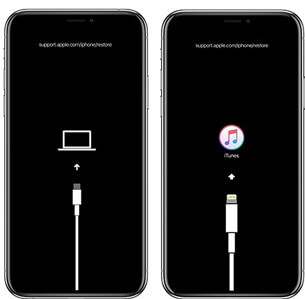
En tu pantalla, verás dos opciones para Restaurar o Actualizar, selecciona Restaurar.
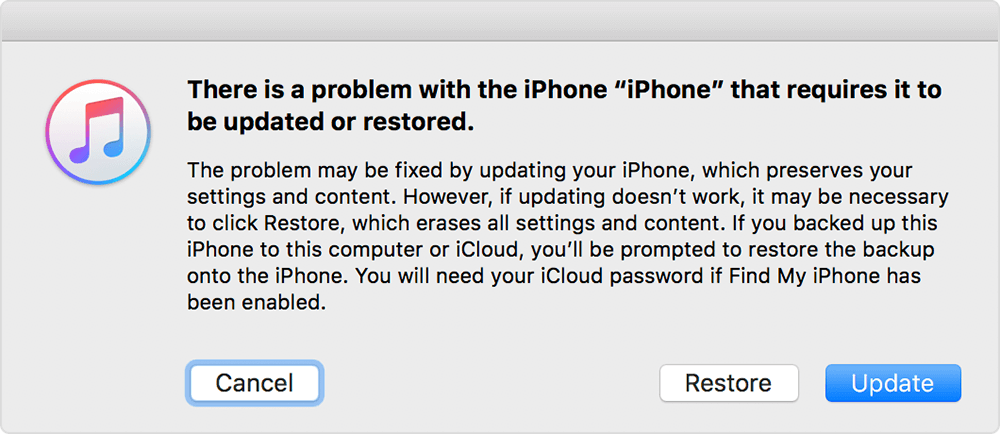
Parte 3. Cómo evitar que el iPhone se vuelva a congelar en la pantalla de bloqueo
Dado que el mal funcionamiento de aplicaciones de terceros y fallos de software son la principal causa de que el iPhone se congele en la pantalla de bloqueo, una excelente medida preventiva sería eliminar las aplicaciones defectuosas de su iPhone. Al eliminar las aplicaciones de terceros y los datos multimedia, también habrás liberado más espacio para que el iPhone funcione bien y no se vuelva a congelar en la pantalla de bloqueo.
Por otra parte, para evitar que tu iPhone se congele de nuevo debido a errores del sistema, puedes tener a mano el software de recuperación del sistema iOS, WooTechy iPhixer. Te ayuda a eliminar todos los problemas en tu iPhone/iPad/iPod touch/Apple TV.
Conclusión
La pantalla de bloqueo es esencial en todos los teléfonos, especialmente para los usuarios de iPhone. Es personalizable y permite a los usuarios evitar que usuarios no autorizados accedan al teléfono.
Por lo tanto, este artículo no sólo ha proporcionado las causas y soluciones probadas para iPhone congelado en la pantalla de bloqueo especialmente el uso de WooTechy iPhixer, pero también ha demostrado que se puede prevenir tal ocurrencia.
Descarga Gratis
Descarga Segura







